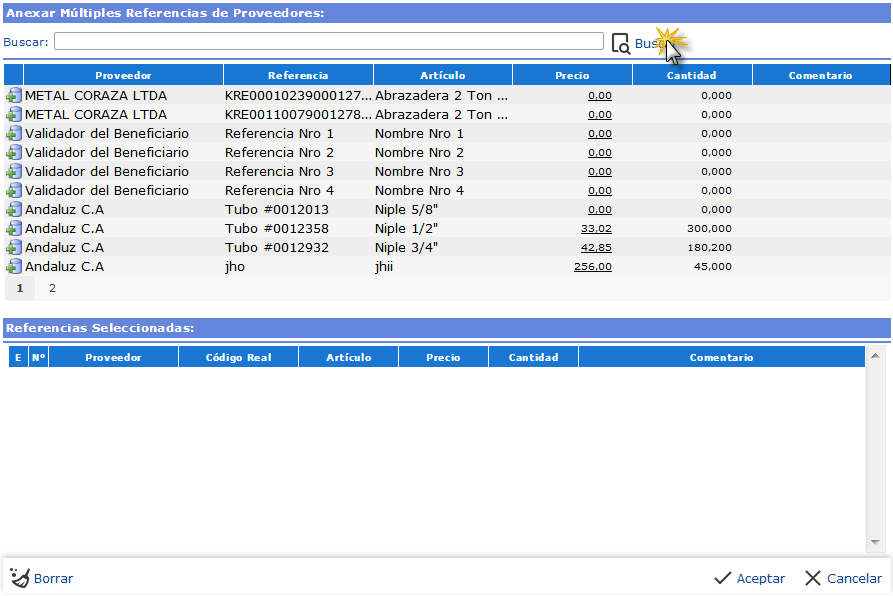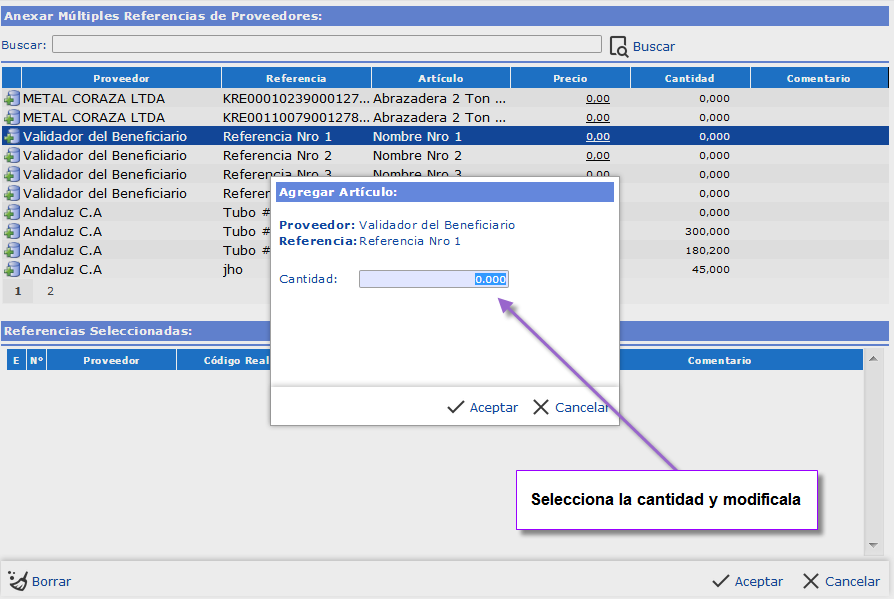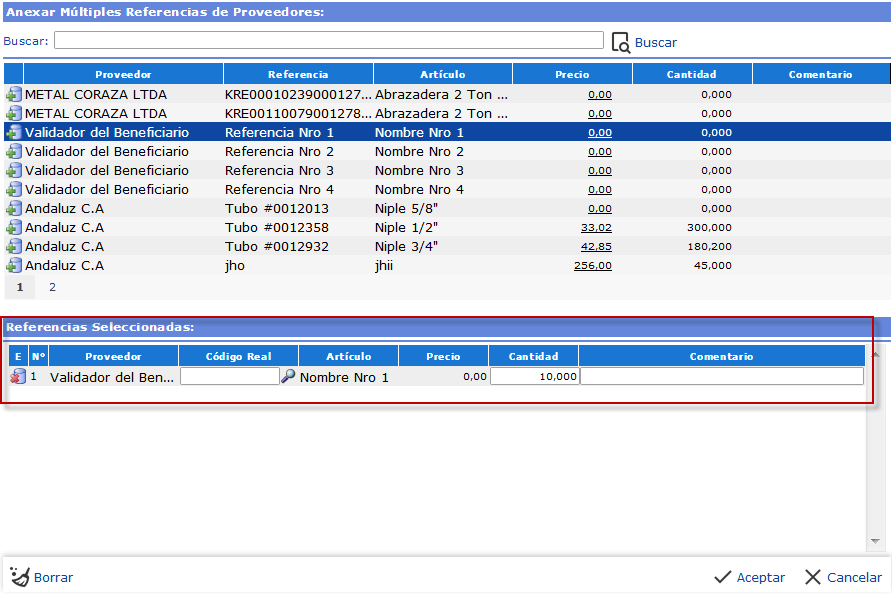Te explicamos cómo hacer uso de la herramienta Referencias que se encuentra en la ficha Órdenes de Compra.
Para hacer uso de esta funcionalidad primero debes ingresar al módulo de Compras seguidamente, en Operaciones selecciona Órdenes de Compra y desde allí tendrás acceso a la ficha <<Avanzado>> donde deberás seleccionar la opción Referencias.
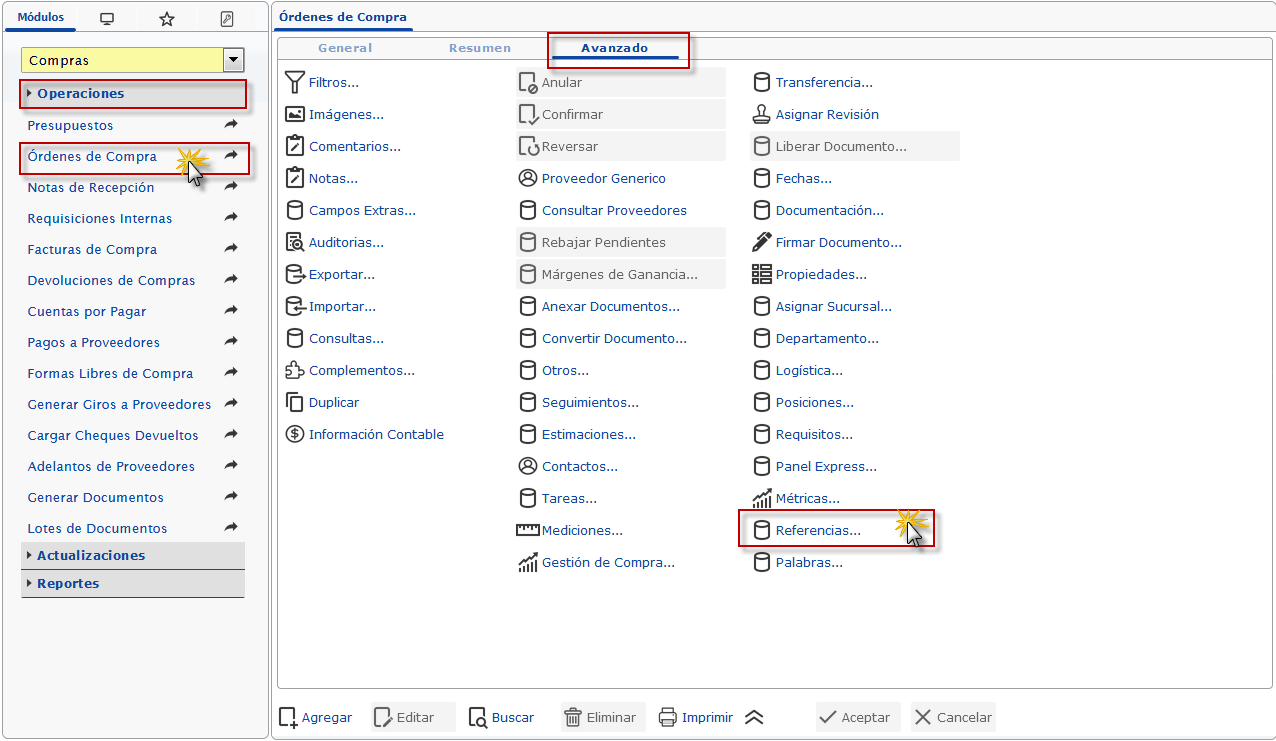
Aquí se abrirá una pantalla en donde podrás anexar múltiples referencias de proveedores y generar tus órdenes de compra de manera rápida y sencilla.
Debes recordar que para poder realizar una orden de compra, previamente debiste cargar las referencias de tus proveedores haciendo uso de la funcionalidad Referencias que esta ubicada en la ficha Proveedores.
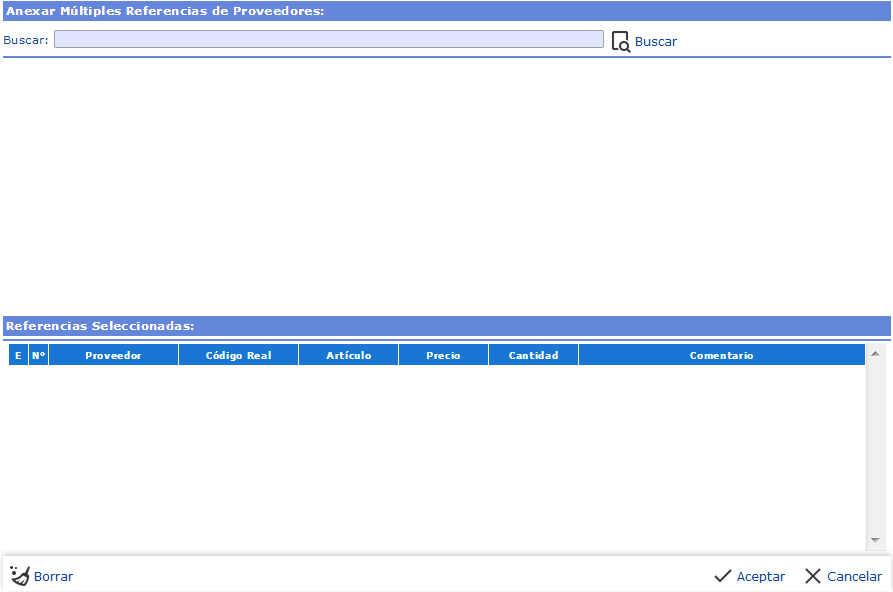
Los pasos para generar una orden de compra mediante el uso de la funcionalidad Referencias son: